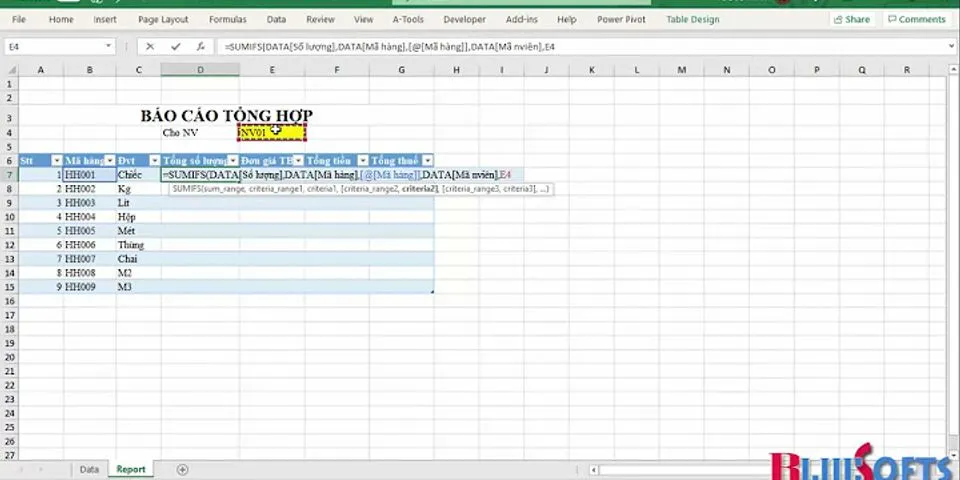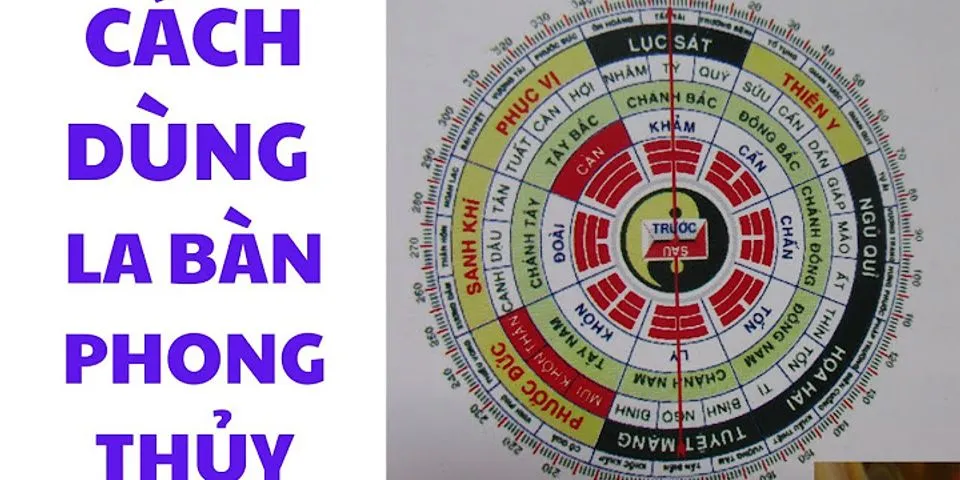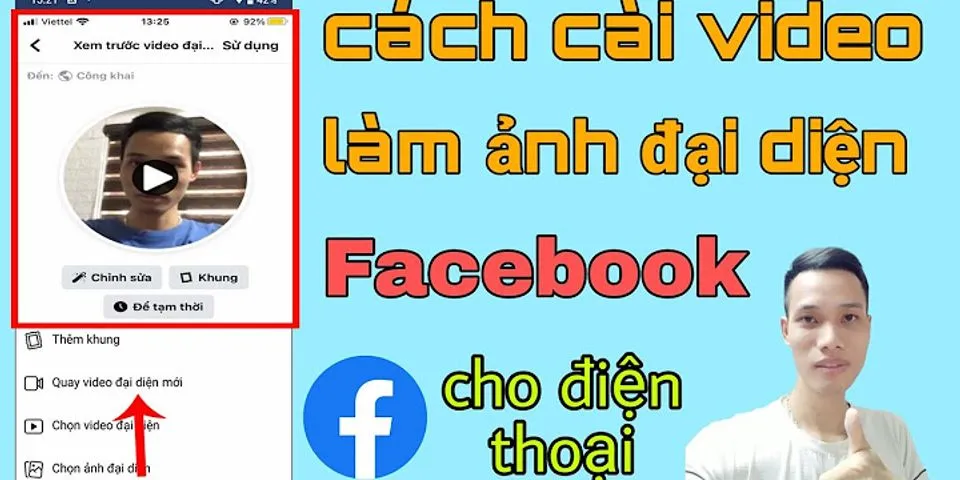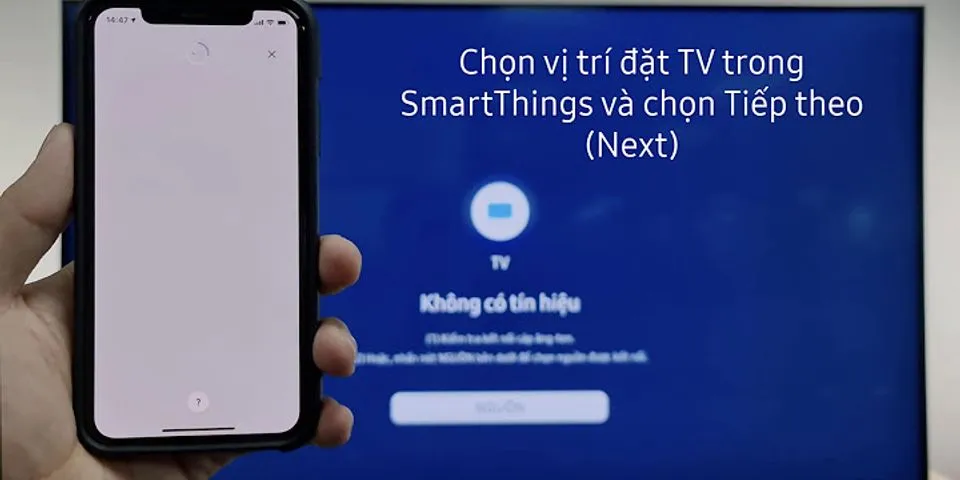Trên các dòng điện thoại Samsung được trang bị tính năng Game Tools giúp người dùng có thể thoải mái thư giãn, tận hưởng những tựa game mà không lo bị quấy rầy bởi tin nhắn Messenger hoặc những cuộc gọi bất thường làm bạn phân tâm. Thậm chí khi kích hoạt tính năng Game Tools bạn còn có thể ghi hình quá trình chơi game hay khóa phím trở về để không bị bấm nhầm ảnh hưởng tới việc chơi game. Nếu bạn quan tâm, sau đây sẽ là bài hướng dẫn kích hoạt và sử dụng chế độ Game Tools trên Samsung Android. Show Lưu ý: Không phải tất cả các thiết bị Samsung hiện nay đều hỗ trợ tính năng Game Tools, đây là tính năng độc quyền trên một số dòng điện thoại Samsung. Do vậy, nếu điện thoại Samsung của bạn chưa có Game Tool thì cũng đừng lo lắng, trong khuôn khổ bài viết này, Quản trị mạng sẽ hướng dẫn các bạn cách kích hoạt và sử dụng tính năng này trên tất cả Samsung Android. 1. Cách kích hoạt chế độ Game Tools trên SamsungCách 1: Áp dụng đối với những thiết bị đã được tích hợp sẵn chế độ Game Tools Để bật chế độ Game Tools trên điện thoại Samsung, bạn làm như sau: Bước 1: Từ màn hình điện thoại Samsung bạn vào Cài đặt chọn Tính năng nâng cao.  Bước 2: Kế tiếp, bạn nhấn chọn Trò chơi.  Bước 3: Gạt thanh sang phải để bật chế độ Game Tools trên Samsung.  Cách 2: Áp dụng đối với những thiết bị chưa được tích hợp sẵn chế độ Game Tools Lưu ý: Thiết bị được trải nghiệm trong bài là Galaxy A9 Pro đang chạy Android 6.0 Marshmallow, có thể một số dòng máy khác không tương thích, các bạn hãy thử cài lên thiết bị của mình xem sao nhé. Bước 1: Bạn vào phần Cài đặt > Màn hình khóa và bảo mật > Bật cho phép mục Không rõ nguồn gốc.  Bước 2: Tải 3 file sau về và cài đặt cho thiết bị.
Bước 3: Vào lại phần Cài đặt > Tính năng nâng cao > Trò chơi > Bật chế độ Game Tools.  2. Hướng dẫn sử dụng các tính năng trong Game ToolsMở một game bất kỳ, biểu tượng Game Tools sẽ tự động xuất hiện (biểu tượng màu đỏ) và bạn hãy chọn vào biểu tượng nổi này để vào cài đặt Game Tools.  Không thông báo trong trò chơi: Khi bật tính năng này, tất cả những thông báo của điện thoại sẽ bị tắt âm và ẩn trên màn hình lúc bạn đang chơi game, chỉ có cuộc gọi đến sẽ hiển thị.  Khóa phím Gần đây và Trở về: Tương tự như trên, 2 phím trở về và gần đây sẽ bị khóa trong lúc chơi game, giúp bạn hạn chế việc bấm nhầm khi đang chơi như thoát game đột ngột. Chức năng Ghi: Bạn cũng có thể quay lại toàn bộ màn hình khi chơi game để chia sẻ với mọi người mà không cần đến ứng dụng bên thứ 3 bằng chức năng ghi trên Game Tools. Nếu muốn dừng ghi hình bạn chỉ cần trượt thanh thông báo từ trên xuống và chọn vào dừng ghi hình.  Ảnh chụp màn hình: Chụp nhanh màn hình game, nhất là các chiến tích bạn đoạt được trong game.  Khóa cảm ứng màn hình: Chức năng này cho phép bạn chơi game bằng các thiết bị ngoại vi như chuột bàn phím qua kết nối OTG nên không cần cảm ứng trên màn hình. Nó đặc biệt hữu ích khi bạn chơi bằng Game Pad để dành trọn màn hình chơi game.  Thu nhỏ trò chơi: Thu nhỏ trò chơi dạng icon giống chat head của Messenger giúp bạn quản lý tốt hơn khi chơi nhiều game. Như vậy, chúng tôi đã hướng dẫn các bạn cách kích hoạt cũng như sử dụng tính năng Game Tools trên Samsung. Với cách này sẽ giúp tối ưu hóa trải nghiệm của bạn trong quá trình chơi game. Hãy tuỳ biến chức năng chơi game sao cho phù hợp với mình nhất để chơi game vui vẻ hơn bạn nhé. Xem thêm:
|